削除後に Windows 11 24H2 で WordPad を復元する
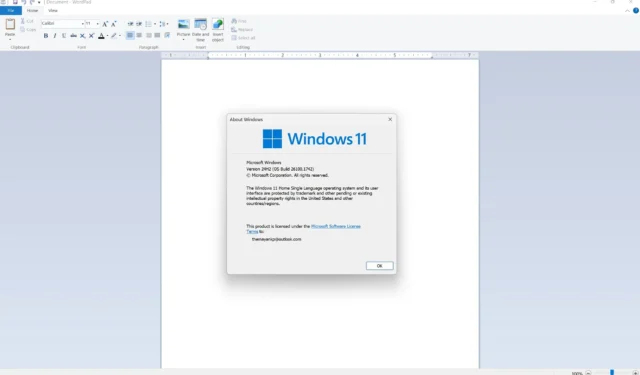
Windows 11 24H2 アップデートは、Windows 用の Sudo、強化されたアニメーション、Wi-Fi 接続用の新しい「更新」ボタンなどの便利な追加機能を導入する重要なリリースです。ただし、このアップデートには、いくつかの既知の問題と、一部のユーザーをがっかりさせる可能性のある注目すべき削除、つまり WordPad の廃止も含まれています。
インストール アシスタントまたは ISO ファイルを使用して Windows 11 24H2 アップデートをインストールすると、WordPad が完全に削除されていることがすぐにわかります。Microsoft は WordPad を正式に廃止しており、Windows 11 2024 アップデート以降、関連するファイルはすべて存在しません。
実行ファイル WordPad.exe は、Windows 11 では利用できなくなりました。さらに問い合わせたところ、Microsoft のサポート ドキュメントに案内されました。このドキュメントでは、ユーザーには Microsoft Word などの優れた代替手段があるため、WordPad は時代遅れであると説明されています。基本的なテキスト編集には、タブ サポートなどの新機能が追加されて最近アップグレードされたメモ帳が推奨されます。
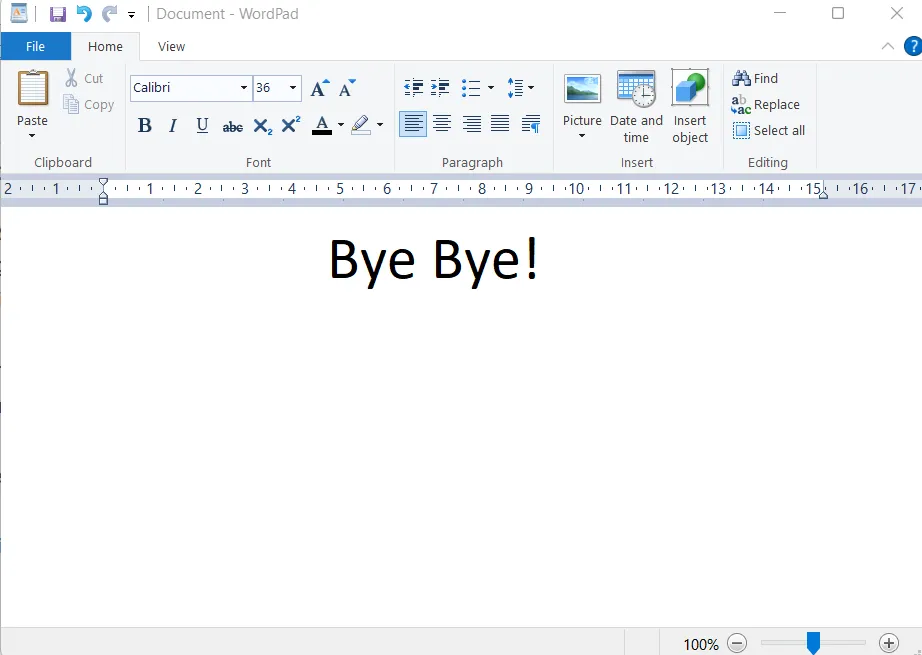
ワードパッドは、Windows 11 23H2、Windows 11 22H2、Windows 10 21H2 などの以前のバージョンの Windows でも引き続き使用できます。ただし、コンシューマー アップデートと同時にリリースされる Windows 11 2024 Update および Windows Server 2025 からは完全に削除されています。
Microsoft では、.doc や .rtf ファイルなどのリッチ テキスト ドキュメントの編集には Microsoft Word を使用することを推奨していますが、.txt などのプレーン テキスト ドキュメントの編集にはメモ帳を使用することをお勧めします。
「Windows 11 バージョン 24H2 および Windows Server 2025 以降、すべてのエディションの Windows からワードパッドが削除されます」と Microsoft はサポート ドキュメントで認めています。「.doc や .rtf などのリッチ テキスト ドキュメントには Microsoft Word を、.txt などのプレーン テキスト ドキュメントには Windows メモ帳をお勧めします。」
Microsoft はまた、特定のバイナリを削除すると、WordPad に依存するサードパーティ アプリケーションに影響する可能性があると警告しています。最も注目すべきは、Windows にデフォルトの RTF リーダーがない場合、Microsoft Word がインストールされていない限り、rtf ファイルをデフォルトで開くことができないことです。
Windows 11 24H2 アップデートでは、WordPad に関連する次のバイナリが削除されました。
- ワードパッド.exe
- ワードパッドフィルター.dll
- 書き込み.exe
このため、これまでユーザーに WordPad でドキュメントを開くように指示していたアプリケーションは、システムを更新し、代わりに Microsoft Word またはメモ帳を推奨する必要があります。
WordPad を復元できますか? はい、解決策があります。
Windows 11 2024 Update にまだアップグレードしていない場合は、 C:\Program Files\Windows NT\Accessoriesにある「アクセサリ」フォルダーを簡単にバックアップできます。
このフォルダを新しい Windows インストールに追加することで、ワードパッドへのアクセスを復元できます。とても簡単です。
すでにアップグレードしている場合は、Windows Latest によって、WordPad を復元するために使用できるバックアップアーカイブが作成されています。OneDrive からアクセスできます。アーカイブ (.zip) には、次のフォルダーが含まれています。
- en-US と wordpad.exe.mui
- ワードパッド.exe
- ワードパッドフィルター.dll
.zip ファイルを解凍した後、以下のスクリーンショットに示すように、これらのファイルをアクセサリ フォルダーに移動します。
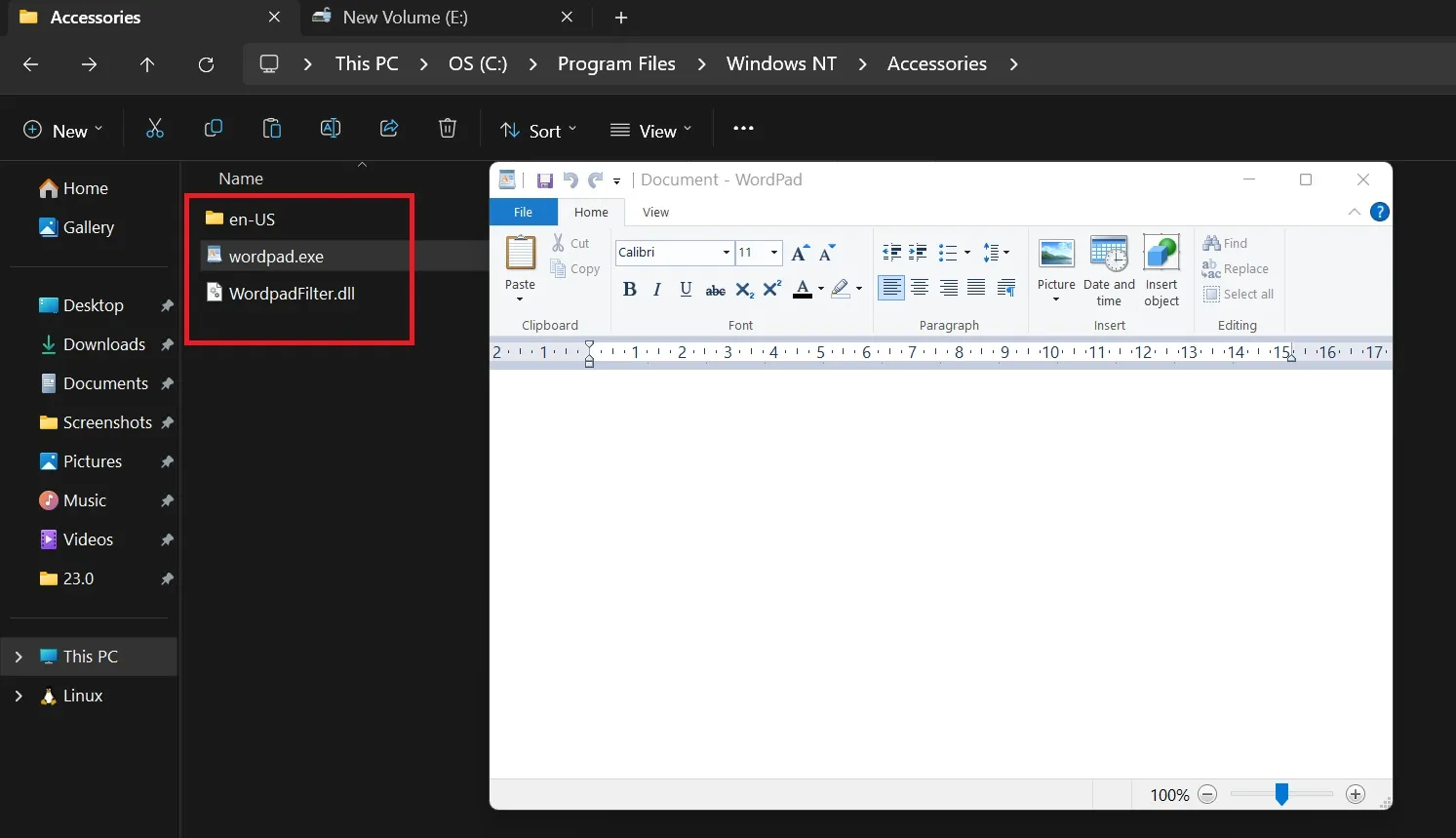
ファイルが配置されると、ワードパッドを再び使用できるようになります。ただし、検索結果やスタート メニューには表示されないことに注意してください。タスク バーにピン留めするか、デスクトップ ショートカットを作成すると、検索結果に表示されるようになります。



コメントを残す